win7管理员如何禁止标准用户 下载 安装 删除软件程序
发布时间:2018-11-21 14:02:18 浏览数: 小编:yue
在日常应用中,有时出于各种原因,大家会在电脑上安装软件,不知不觉就会安装了好多软件,造成系统运行越来越慢,那么,要怎么能控制电脑不允许安装软件呢?其实这是可以设置的,接下来,小编就来分享下win7系统禁止电脑安装软件的方法。
推荐:win7专业版
1.以管理员身份登录电脑(管理员是有密码的)。找到开始菜单--->控制面板。
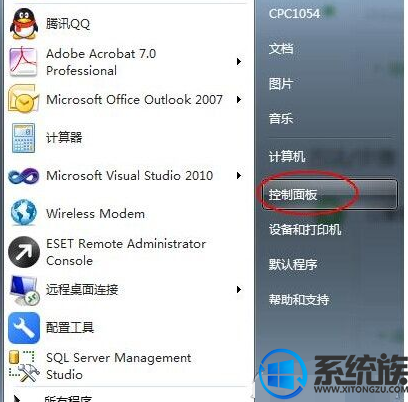
2.选择“用户帐户和家庭安全”,进入用户管理界面。
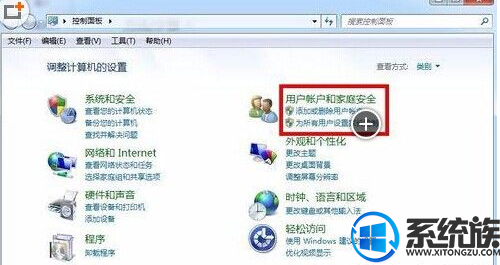
3.点击“用户帐户”---->“管理其他帐户”
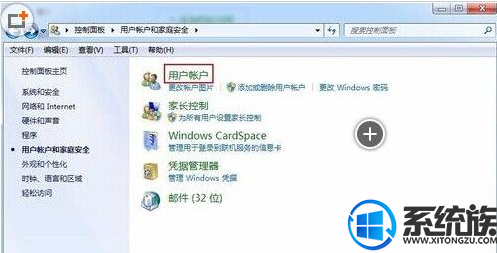

4.选择“创建一个新用户”,输入用户名,并将其选择为“标准用户”。
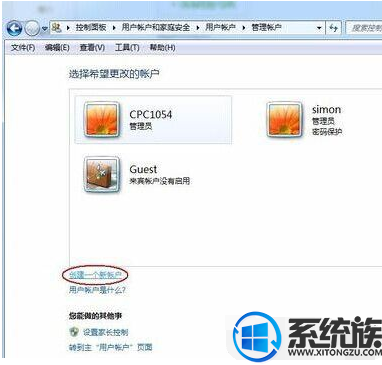
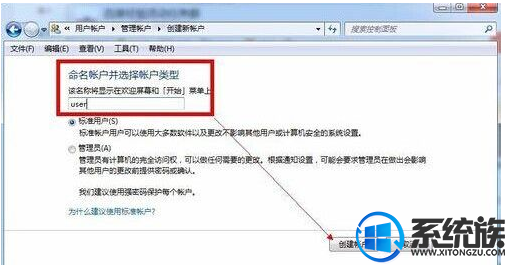
5.切换到新建的用户测试。
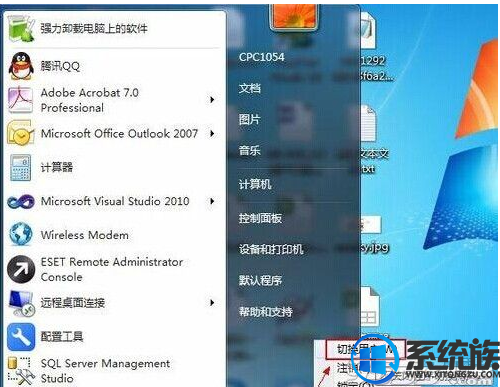
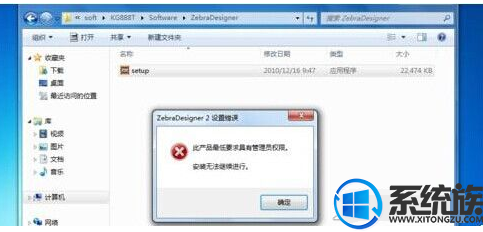
以上就是一个完整的禁止用户安装软件的控制方法,但是有管理员密码是可以通过暴力破解的,希望今天的分享能给大家带来帮助。
推荐:win7专业版
1.以管理员身份登录电脑(管理员是有密码的)。找到开始菜单--->控制面板。
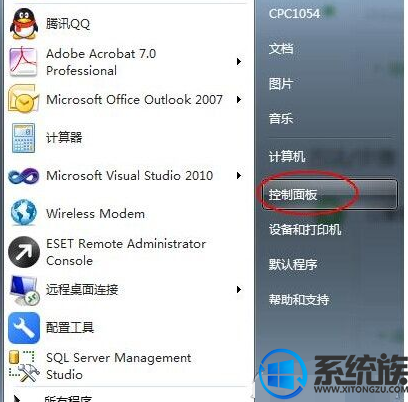
2.选择“用户帐户和家庭安全”,进入用户管理界面。
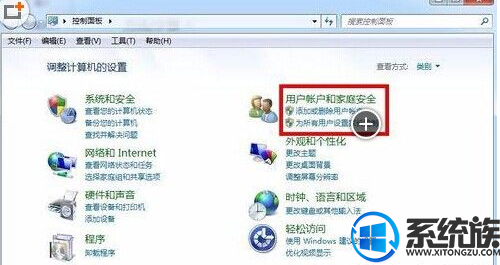
3.点击“用户帐户”---->“管理其他帐户”
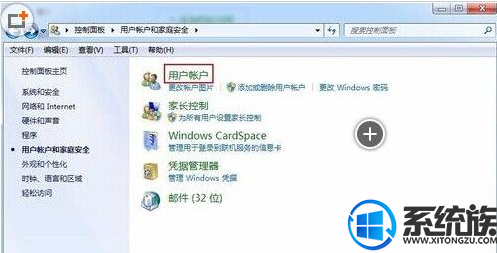

4.选择“创建一个新用户”,输入用户名,并将其选择为“标准用户”。
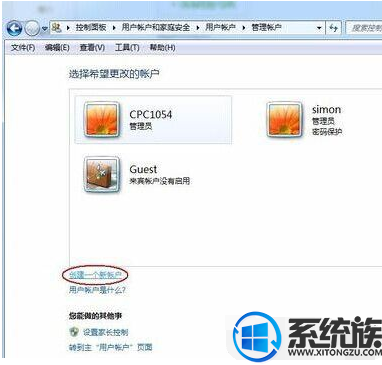
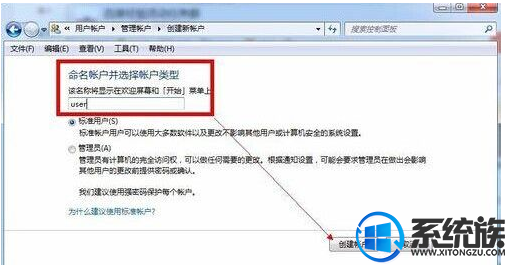
5.切换到新建的用户测试。
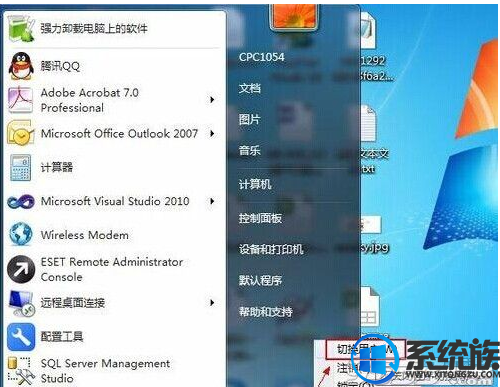
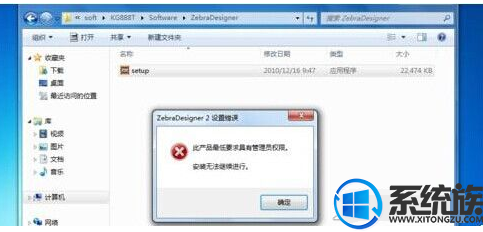
以上就是一个完整的禁止用户安装软件的控制方法,但是有管理员密码是可以通过暴力破解的,希望今天的分享能给大家带来帮助。
上一篇: 惠普probook系列电脑重装win7系统如何更改启动项?
下一篇: win7 指纹功能如何设置密码


















